键盘突然无法被Windows识别?快速排查与解决方法
常见原因分析
当你的键盘突然在Windows系统中"消失"时,可能由多种因素导致。硬件连接问题是最常见的原因之一,包括USB接口松动、键盘线缆损坏或接口氧化。系统层面的驱动故障也不容忽视,特别是当Windows更新后突然出现识别问题。
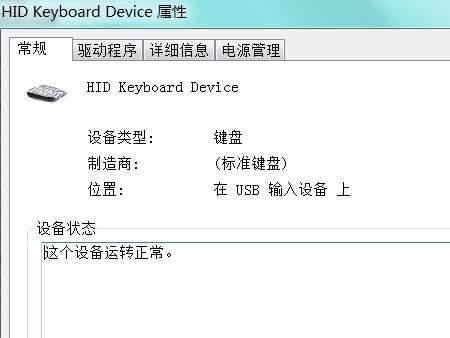
电源管理设置有时会"自作主张"地关闭USB设备以节省电量,导致键盘无法正常工作。此外,BIOS/UEFI设置中的USB支持选项如果被禁用,也会影响键盘的识别。对于无线键盘用户,电池电量不足或接收器故障都是需要检查的重点。
基础排查步骤
首先检查物理连接:将键盘换到其他USB接口试试,如果是台式机,建议优先使用主板背面的USB接口。如果使用的是USB分线器,请直接连接到电脑的USB接口上排除分线器问题。
重启电脑这个"万能方法"有时确实能解决临时性的识别故障。进入设备管理器查看"键盘"项下是否有黄色感叹号标识的设备,这通常意味着驱动存在问题。右键点击问题设备选择"卸载设备",然后重启让Windows自动重新安装驱动。
对于无线键盘,更换新电池后尝试重新配对。有些键盘需要按下特定的配对按钮才能与接收器重新建立连接。检查键盘是否处于正确的模式(比如有些游戏键盘有不同配置文件)。
高级解决方案
如果基础方法无效,可以尝试以下进阶操作:
-
更新或回滚驱动:在设备管理器中找到键盘设备,右键选择"更新驱动程序"。如果问题是最近出现的,尝试"回滚驱动程序"到之前版本。
-
修改电源管理设置:进入电源选项→更改计划设置→更改高级电源设置,找到"USB设置"下的"USB选择性暂停设置",将其设为"已禁用"。
-
清除键盘过滤器驱动:有些安全软件或键盘管理程序会安装过滤器驱动,可能导致冲突。在设备管理器中查看"系统设备"下是否有与键盘相关的额外驱动。
-
检查系统服务:确保"Human Interface Device Service"服务处于运行状态。按Win+R输入services.msc,找到该服务并确保其状态为"正在运行"。
特殊情况处理
PS/2接口键盘问题:这类老式键盘需要电脑重启才能被识别。如果PS/2键盘无法使用,可以尝试在BIOS中检查相关设置,或者使用USB转PS/2转换器。
蓝牙键盘连接问题:删除已配对的蓝牙键盘后重新配对。确保电脑蓝牙功能已开启,有些笔记本有物理蓝牙开关需要检查。
游戏键盘的特殊情况:某些高端游戏键盘需要专用驱动才能完全发挥功能。访问键盘厂商官网下载最新驱动和配置软件,有时需要完全卸载旧版软件后重新安装。
预防措施与建议
定期清洁键盘接口和USB端口,避免灰尘积累导致接触不良。为常用外设创建系统还原点,特别是在进行重大Windows更新前。保持键盘驱动和配套软件的更新,但不要急于安装刚发布的驱动版本,可以等待一段时间观察是否有用户报告问题。
考虑备用一个基础USB键盘,在排查问题时非常有用。对于重要工作环境,投资一个带有指示灯的基础键盘作为应急设备是明智之举。
如果所有方法都尝试过仍无法解决问题,可能是键盘硬件本身出现故障,建议联系厂商售后或考虑更换新键盘。记住,大多数键盘问题都能通过系统自带的故障排除工具或简单的驱动更新解决,保持耐心逐步排查是关键。
























暂无评论内容